Odstrániť možnosti Map Network Drive a Disconnect Network Drive
Tento článok je určený pre vás, ak chcete odstrániť možnosti „Mapovať sieťovú jednotku“( ‘Map network drive’) a „ Odpojiť sieťovú jednotku“(Disconnect network drive’) z priečinka Tento počítač Windows 11/10. V prípade, že nechcete ostatným povoliť mapovanie sieťovej jednotky alebo odpojenie od existujúcej sieťovej jednotky, môžete vykonať zmenu v Editore lokálnej skupinovej politiky(Local Group Policy Editor) alebo Editore databázy Registry(Registry Editor) .
Mapovaním sieťovej jednotky získate prístup k súborom a priečinkom ako FTP server v systéme Windows 10(Windows 10) . Mapovanie sieťovej jednotky je pomerne jednoduché pomocou Prieskumníka súborov Windows(map a network drive via Windows File Explorer) , ako aj Editora zásad skupiny(Group Policy Editor) . Ak nechcete iným používateľom povoliť mapovanie sieťového disku alebo odpojenie od pripojeného sieťového disku, je lepšie zmeniť nastavenia.
Odstrániť(Remove Map Network Drive) možnosti mapovania sieťovej jednotky a odpojiť sieťovú jednotku(Disconnect Network Drive)
Ak chcete odstrániť možnosti „Mapovať sieťovú jednotku“ a „Odpojiť sieťovú jednotku“ z tohto počítača v systémoch Windows , postupujte podľa týchto krokov-
- Stlačením Win+R otvorte výzvu na spustenie.
- Napíšte gpedit.msc a stlačte tlačidlo Enter .
- Prejdite do Prieskumníka(File Explorer) v časti Konfigurácia používateľa(User Configuration) .
- Dvakrát kliknite na nastavenie Odstrániť „Mapovať sieťovú jednotku“(Remove “Map Network Drive” ) a „Odpojiť sieťovú jednotku“( “Disconnect Network Drive”) .
- Vyberte možnosť Povolené(Enabled) .
- Kliknutím na tlačidlo Použiť(Apply) a OK uložte zmeny.
Pozrime sa na tieto kroky podrobne.
Najprv otvorte v počítači Editor miestnej politiky skupiny . (Local Group Policy Editor)Za týmto účelom stlačte Win+R , zadajte gpedit.msca stlačte tlačidlo Enter . Prípadne vyhľadajte gpedit.msc vo vyhľadávacom poli na paneli úloh(Taskbar) a vo výsledku vyhľadávania kliknite na Upraviť skupinovú politiku .(Edit group policy )
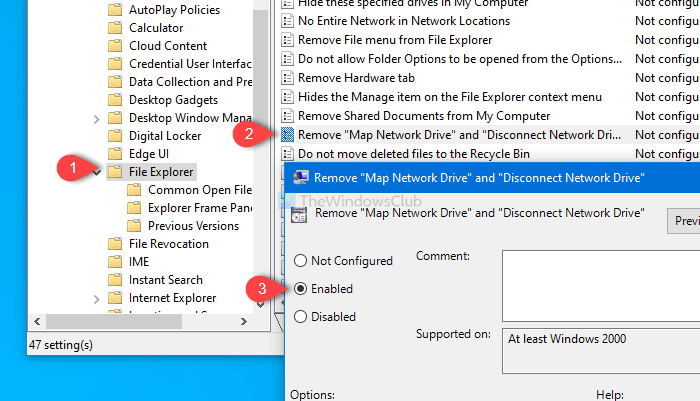
Po otvorení Editora miestnych zásad skupiny(Local Group Policy Editor) na počítači(Computer) prejdite na túto cestu-
User Configuration > Administrative Templates > Windows Components > File Explorer
Vyhľadajte nastavenia Odstrániť „Map Network Drive“ a „Disconnect Network Drive“ na pravej strane a dvakrát naň kliknite.
V predvolenom nastavení sa uloží ako Nenakonfigurované(Not configured) . Vyberte možnosť Povolené(Enabled) , kliknutím na tlačidlo Použiť (Apply ) a OK uložte zmenu.
Pre vašu informáciu, aj na tento účel existuje vylepšenie Editora databázy Registry .(Registry Editor)
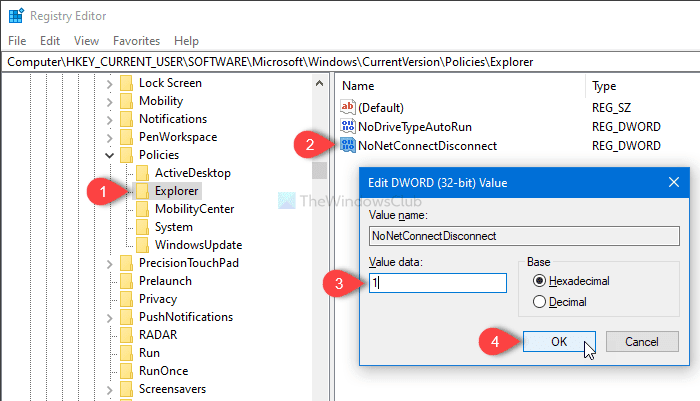
Na tento účel otvorte Editor databázy Registry a prejdite na túto cestu-
HKEY_CURRENT_USER\SOFTWARE\Microsoft\Windows\CurrentVersion\Policies\Explorer
Ďalej vytvorte hodnotu DWORD(DWORD) (32-bitovú) a pomenujte ju ako NoNetConnectDisconnect .
Predvolená hodnota je 0, ale musíte ju nastaviť ako 1 .
To je všetko! Odteraz tieto dve možnosti v tomto počítači nenájdete.
Related posts
2 spôsoby mapovania sieťovej jednotky v systéme Windows 10
4 opravy, keď nemôžete namapovať sieťový disk v systéme Windows 10
Ako priradiť sieťovú jednotku alebo pridať jednotku FTP v systéme Windows 11/10
Ako vymazať vyrovnávaciu pamäť mapovanej sieťovej jednotky v systéme Windows 11/10
Ako mapovať sieťový disk pomocou skupinovej politiky v systéme Windows 11/10
Ako zdieľať súbory medzi počítačmi pomocou siete LAN v systéme Windows 11/10
Natrvalo odstráňte Shortcut Virus z Pen Drive
Ako vložiť SIM kartu a nastaviť dátové pripojenie na zariadení Surface
Ako povoliť prehliadaču Chrome prístup k sieti vo vašej bráne firewall
Zamŕzanie aplikácií pri pokuse o prístup k zdieľaným sieťovým položkám
Bezplatné bezdrôtové sieťové nástroje pre Windows 10
Sieťový ovládač Realtek sa nenašiel v Správcovi zariadení
Ako mapovať sieťový disk v systéme Windows
Ako pridať, zmeniť alebo odstrániť pripojenia VPN v systéme Windows 8.1
Ako používať Network Sniffer Tool PktMon.exe v systéme Windows 10
Mapa siete – Získajte prístup k počítačom v sieti zábavným spôsobom
Ako mapovať WebDAV ako sieťový disk v systéme Windows 11/10
Mapujte priečinok na písmeno jednotky v systéme Windows
Doplnok Chrome Connectivity Diagnostics Plugin testuje vaše sieťové pripojenie
Odstráňte vírus z jednotky USB Flash pomocou príkazového riadka alebo dávkového súboru
